Графика в консоли Ubuntu
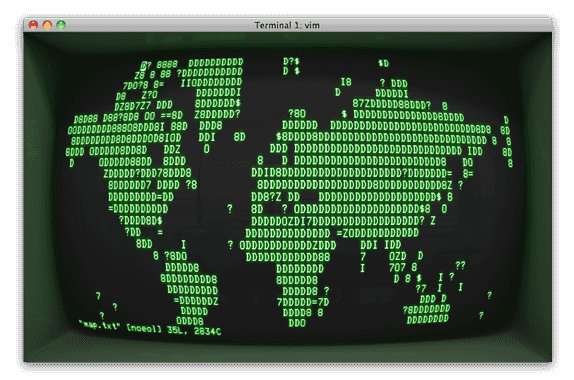
В версии Ubuntu 7.10 и выше - framebuffer выключен по умолчанию. Для того чтобы включить его мы проделаем ниже описанное.
В качестве текстового редактора я буду использовать программу nano, но вы можете использовать любой другой редактор.
Открываем файл /etc/modprobe.d/blacklist-framebuffer :
sudo nano /etc/modprobe.d/blacklist-framebuffer
закомментируем строку:
#blacklist vesafb
и сохраняем файл.
Открываем файл /etc/initramfs-tools/modules :
sudo nano /etc/initramfs-tools/modules
добавляем строки:
fbcon
vesafb
и сохраняем файл.
Пересобираем initramfs image
sudo update-initramfs -u
Редактируем GRUB2
Открываем файл /etc/default/grub
В конец строки GRUB_CMDLINE_LINUX_DEFAULT добавляем параметр vga=0x31b. Где 0x31b - код нужного вам разрешения, которое можно найти одним из двух ниже приведённых вариантов.
Пример из моего grub:
GRUB_CMDLINE_LINUX_DEFAULT="splash quiet"
я изменил на
GRUB_CMDLINE_LINUX_DEFAULT="splash quiet vga=0x31b"
А если хотите чтобы framebuffer работало и в recovery mode, тогда измените
GRUB_CMDLINE_LINUX=""
на
GRUB_CMDLINE_LINUX="vga= 0x31b"
У вас в GRUB_CMDLINE_LINUX="", в кавычках могут быть и другие параметры. В таком случае просто допишите к имеющемуся в конец.
Применяем изменения для Grub:
sudo update-grub
Выбор поддерживаемого разрешения:
| 640x480 | 800x600 | 1024x768 | 1280x1024 | |
|---|---|---|---|---|
| 256 | 0x301 | 0x303 | 0x305 | 0x307 |
| 32 тыс | 0x310 | 0x313 | 0x316 | 0x319 |
| 64 тыс | 0x311 | 0x314 | 0x317 | 0x31a |
| 16 млн | 0x312 | 0x315 | 0x318 | 0x31b |
Если же нужно другое разрешение, тогда воспользуйтесь программой hwinfo:
Устанавливаем программу hwinfo
sudo apt-get install hwinfo
Запускаем её с ключом --framebuffer
sudo hwinfo --framebuffer
в появившемся списке выберите нужный Mode для вашего разрешения и добавьте его в vga=... , как описано выше, в четвёртом пункте.
Осталось перезагрузить компьютер и можно запускать в консоли mplayer или links2 (это консольный браузер).
Позже напишу и про то с какими параметрами нужно запускать эти программы.
P.S. Для ATI, всё тоже самое только в 1 и 2 пунктах, вместо vesafb, используйте radeonfb.
Если эта статья помогла вам, пожалуйста, оставьте комментарий ![]()
Спасибо за прочтение!
Arthur is a designer and full stack software engineer. He is the founder of Space X-Chimp and the blog My Cyber Universe. His personal website can be found at arthurgareginyan.com.


